Excel là công cụ mạnh mẽ hỗ trợ xử lý dữ liệu, và việc so sánh dữ liệu giữa các ô là một trong những tác vụ thường xuyên được sử dụng. Excel cung cấp sáu toán tử so sánh (còn gọi là toán tử logic hoặc toán tử Boolean) giúp bạn thực hiện việc này một cách hiệu quả. Bài viết này sẽ hướng dẫn chi tiết về cách sử dụng các toán tử so sánh trong Excel, kèm theo ví dụ minh họa cụ thể, giúp bạn dễ dàng áp dụng vào công việc.
Toán tử So sánh trong Excel là gì?
Toán tử so sánh được sử dụng để so sánh hai giá trị trong Excel. Kết quả của phép so sánh luôn là TRUE (Đúng) hoặc FALSE (Sai). Sáu toán tử so sánh cơ bản trong Excel bao gồm: bằng (=), không bằng (<>), lớn hơn (>), nhỏ hơn (<), lớn hơn hoặc bằng (>=), và nhỏ hơn hoặc bằng (<=).
Dưới đây là bảng tóm tắt các toán tử so sánh trong Excel:
| Điều kiện | Toán tử | Công thức | Mô tả |
|---|---|---|---|
| Bằng | = | =A1=B1 | TRUE nếu giá trị A1 bằng B1, ngược lại là FALSE. |
| Không bằng | <> | =A1<>B1 | TRUE nếu giá trị A1 khác B1, ngược lại là FALSE. |
| Lớn hơn | > | =A1>B1 | TRUE nếu giá trị A1 lớn hơn B1, ngược lại là FALSE. |
| Nhỏ hơn | < | =A1<B1 | TRUE nếu giá trị A1 nhỏ hơn B1, ngược lại là FALSE. |
| Lớn hơn hoặc bằng | >= | =A1>=B1 | TRUE nếu giá trị A1 lớn hơn hoặc bằng B1, ngược lại là FALSE. |
| Nhỏ hơn hoặc bằng | <= | =A1<=B1 | TRUE nếu giá trị A1 nhỏ hơn hoặc bằng B1, ngược lại là FALSE. |
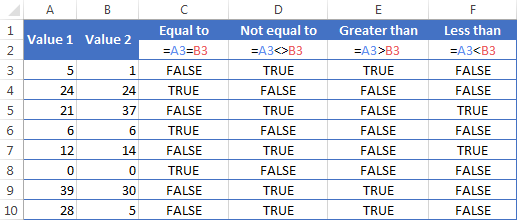 So sánh giá trị trong Excel
So sánh giá trị trong Excel
Mặc dù bảng trên đã tóm tắt khá đầy đủ, nhưng mỗi toán tử lại có những đặc điểm riêng cần lưu ý để sử dụng hiệu quả.
Toán tử “Bằng” (=)
Toán tử “=” có thể so sánh nhiều kiểu dữ liệu khác nhau: số, ngày tháng, văn bản, giá trị Boolean (TRUE/FALSE), và cả kết quả của các công thức.
Ví dụ:
=A1=B1: So sánh giá trị của ô A1 và B1.=A1="Táo": Kiểm tra xem ô A1 có chứa chuỗi “Táo” hay không.=A1=TRUE: Kiểm tra xem ô A1 có giá trị TRUE hay không.=A1=(B1/2): So sánh giá trị của ô A1 với kết quả của phép chia B1 cho 2.
So sánh ngày tháng
Khi so sánh ngày tháng, cần lưu ý rằng Excel lưu trữ ngày tháng dưới dạng số. Để so sánh chính xác, nên sử dụng hàm DATEVALUE. Ví dụ: =A1=DATEVALUE("12/1/2014").
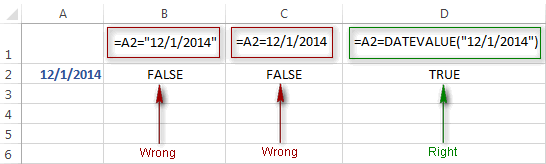 So sánh ngày tháng
So sánh ngày tháng
So sánh chuỗi văn bản
Toán tử “=” không phân biệt chữ hoa chữ thường. Nếu cần phân biệt, hãy sử dụng hàm EXACT. Ví dụ: =EXACT(A1,B1).
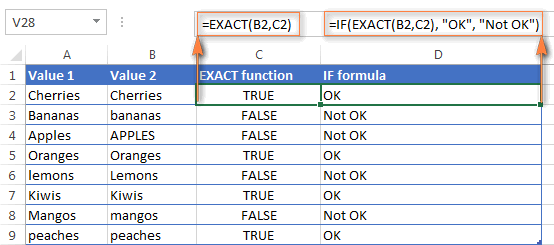 So sánh chuỗi phân biệt chữ hoa chữ thường
So sánh chuỗi phân biệt chữ hoa chữ thường
So sánh giá trị Boolean và số
Khi so sánh giá trị Boolean với số, cần sử dụng hai dấu trừ để ép kiểu dữ liệu. Ví dụ: =A1=--TRUE.
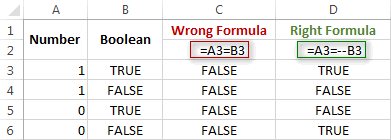 So sánh Boolean và số
So sánh Boolean và số
Toán tử “Không Bằng” (<>)
Toán tử “<>” kiểm tra xem hai giá trị có khác nhau hay không. Cách sử dụng tương tự toán tử “=”.
Toán tử “Lớn Hơn” (>), “Nhỏ Hơn” (<), “Lớn Hơn Hoặc Bằng” (>=), “Nhỏ Hơn Hoặc Bằng” (<=)
Các toán tử này thường được sử dụng để so sánh các giá trị số, ngày tháng và thời gian.
So sánh Văn Bản với Toán tử So sánh
Excel so sánh văn bản theo thứ tự bảng chữ cái, bỏ qua chữ hoa chữ thường.
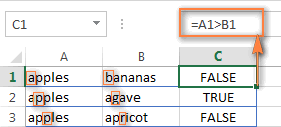 So sánh văn bản
So sánh văn bản
Ứng Dụng Toán Tử So Sánh
Toán tử so sánh thường được sử dụng kết hợp với các hàm khác, ví dụ:
- Hàm IF:
=IF(A1>=B1,"Đạt","Không Đạt") - Hàm SUMIF, COUNTIF, AVERAGEIF:
=SUMIF(A1:A10,">10") - Định dạng có điều kiện: Đánh dấu các ô thỏa mãn điều kiện nhất định.
Kết Luận
Toán tử so sánh là công cụ hữu ích trong Excel giúp bạn so sánh dữ liệu và đưa ra quyết định dựa trên kết quả so sánh. Hiểu rõ cách sử dụng các toán tử này sẽ giúp bạn tối ưu hóa công việc với Excel. Hy vọng bài viết này đã cung cấp cho bạn những kiến thức bổ ích về toán tử so sánh trong Excel. Hãy khám phá thêm các bài viết khác trên Thủ Thuật để nâng cao kỹ năng Excel của bạn!















Discussion about this post